ZenlogicでWordPressを常時SSL化。設定方法や常時SSL化にともなう不具合解消法
- WEB
- 投稿者:WEB上手 | 2016年11月16日
この記事を簡単に書くと…
- WordPressをサーバー移転して常時SSL化を実施
- 独自ドメイン、独自SSL、データのhttps化などをする
- サーバー移転・SSL化による不具合の解消法

先日、契約したZenlogic(ゼンロジック)では常時SSLが無料で利用できる為、管理しているサイトを徐々に常時SSL化することにしました。常時SSL化する場合、読み込んでいるファイルなども全てURLがhttpsである必要があります。
・独自SSLが無料で使える「Zenlogic」が2016年11月30日まで月額890円!WordPressを使ってみた
https://www.web-jozu.com/web/zenlogic/
一つでもhttpのURLが存在すると、IEでは「セキュリティで保護されたWebページ コンテンツのみを表示しますか?」等といった、警告が表示されるようになってしまいます。アフィリエイトサイトなどの場合、ASPが対応していないと、こちらではどうしようもできないといった問題点もあります。ただ、最近ではだいぶASPもSSLに対応するようになってきました。
またGoogle AdSenseで、以前は「HTTPSに対応していない広告がある為、収益が低下する可能性がある」旨の注意書きが書かれていたようですが、現在(2016年11月16日)では以下のように表示が変わっており、収益の低下の問題はなさそうです。
・SSL 対応の AdSense 用広告コード (Goolge AdSense公式サイト)
https://support.google.com/adsense/answer/10528?hl=ja
HTTPS 対応サイトでは、広告を含むページ上のすべてのコンテンツが SSL に対応している必要があります。AdSense の広告リクエストは、基本的に常に SSL に対応しており、周辺のサイトが HTTP を使用している場合でも必ず HTTPS 経由で配信されます。また、同じ広告がオークションで競合するため、サイトを HTTPS に変更しても、多くのユーザーに表示される広告やオークションの競争率に影響はありません。ただし、HTTPS トラフィックが遮断されたり、阻害されたりする国のユーザーのみ例外です。
ということで、管理しているアフィリエイトブログの常時SSL化をしてみましたので、Zenlogicでの流れなどをご紹介したいと思います。
WordPressの移転および常時SSL化の流れ
今回、以下のサイトをロリポップからZenlogicに移転し、常時SSL化しました。
・節約上手
https://www.setsuyaku-jozu.com/
それでは、サーバー移転の手順になります。
基本的にはドメインが変わらない為、現行サイトよりデータベースのエクスポートとサイトのデータをダウンロードして、そのまま新サーバーへアップロードすれば完了です。キャッシュ系のプラグインを利用している場合には、一度全て「停止」した方が確実です。
・ドメインが同じ場合のWordPressの引っ越し(移行)
http://www.kurapi.com/archives/4750
Zenlogicの場合、データベースを新規で作成しなくても、phpMyAdminでインポートすれば、勝手にデータベースも作成されますので、ユーザーだけ追加すれば大丈夫です。まずは、これでサーバーの移転は完了です。
Zenlogicの「WordPressインストールガイド」が分かりやすいです。
https://zenlogic.jp/user-support/knowledge/wordpress/install_01.html
独自ドメインの設定
次にドメインの設定になります。
Zenlogicでは、マルチドメインは無制限ではあるのですが、ゾーンの設定が6個までしかできません。それ以上は有料になってしまいます。その為、ドメイン側でDNSの設定をすることで、Zenlogicのゾーンを使わずに設定します。
Zenlogicでのドメインの設定
まずは、Zenlogicでドメインの設定です。
サーバーの管理画面にログインし、左メニューの「ドメイン設定」に入ります。
「ドメイン設定追加」をクリックしたら、以下のように設定を追加します。
・他社レジストらで取得したドメイン
・対象ドメイン名 ドメイン名(wwwなし)
・DNSゾーン 作成しない
・WEB機能 利用する
・メール機能 利用する
www利用する場合には、もう一つ追加します。
・他社レジストらで取得したドメイン
・対象ドメイン名 ドメイン名(wwwあり)
・DNSゾーン 作成しない
・WEB機能 利用する
・メール機能 利用する
ドメイン管理画面側での設定
ムームードメインの場合の設定の流れは以下のようになります。
https://muumuu-domain.com/?mode=guide&state=custom_setup
「設定1」では、今回はホームページもメールも「ロリポップ!」ではなく「使用しない」にチェックを入れます。「設定2」は以下のように設定しました。
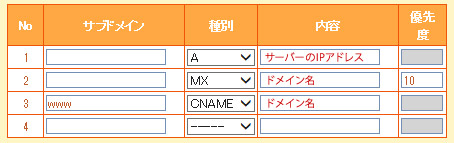
1のサーバーのIPアドレスは、Zenlogicのカスタマーポータルにログインし、ホスティングのコントロールパネルを開いたら、左メニューの「サーバー情報」をクリックしたところに書かれています(サーバーIPアドレス)。2は設定するドメイン名(wwwなし)になります。3でwwwの設定をしています。サブドメインを利用する時には、3と同じ要領で追加していけば大丈夫です。
これで、サーバーとドメインの紐づけは完了です。
だいたい1時間程で反映されて、新しいサーバーのホームページが表示されますが、その後数時間経つと表示されなくなったり、不安定な状態が続きます。1~2日程度で落ち着いてくるかと思います。
独自SSLの設定
通常、独自ドメインは年間2,000円~40,000円程度かかりますが、ZenlogicではRapidSSLが無料で利用できます。利用の流れは以下の通りです。
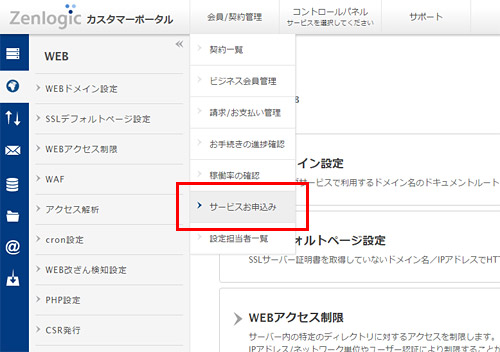
1. カスタマーポータルにログイン
2. 上メニューの「会員/契約管理」の「サービスお申し込み」
3. 「SSLサーバー証明書取得・管理」の「お申込み」をクリック。
4. 「標準独自SSL(¥0/年)」をクリック。
必要な情報を入力して完了すると、申請してから2分程度で利用できるようになります。
利用できるようになったら、ホスティングのコントロールパネルにログインし、左メニューの「WEB」をクリックし、「WEBドメイン設定」をクリックします。対象のドメインの右側にある「証明書設定」をクリックします。「証明書の変更設定」の項目で、取得した証明書を選択し「設定」をクリックすれば、設定の完了です。
・SSLサーバー証明書の設定手順 (Zenlogic公式サイト)
https://zenlogic.jp/support/manual/web/ssl.html
データをhttpsへ変換
あとは、新サーバー内のデータを常時SSL化する作業です。
記事内に挿入している画像などのURLは全て「http」になっていますので、「https」に一括置換します。
一つ一つ手作業で変更しても良いのですが、ページ数が多い場合には手間ですし、置換し忘れてしまう可能性もあります。その為、WordPressのプラグイン「Search Regex」が便利です。置換前と後を見比べてから、変更することができます。プラグインのインストール後、「ツール」の中から利用します。
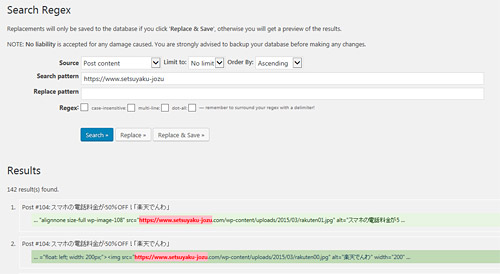
・Search Regex
https://ja.wordpress.org/plugins/search-regex/
広告のアドレスの変更
他に以下の一括置換ができるかと思います。
・Google AdSense 「http://」 → 「//」
・バリューコマース 「http://」 → 「//」
・アクセストレード 「http://」 → 「https://」(非推奨)
・アフィリエイトB 「http://」 → 「https://」(非推奨)
・トラフィックゲート 「http://」 → 「https://」(非推奨)
・Amazonアソシエイト 「http://」 → 「https://」
・アフィリエイトネクスト 「http://」 → 「https://」
・リンクシェア SSL対応(広告主次第)
・楽天アフィリエイト 「http://」 → 「https://」
また、A8.netはSSLに対応したのですが、リンクコードを新たに貼り直さなければならないようです。大手で広告の種類も多いだけに、色々なページにリンクコードが貼られているサイトが多いのではないでしょうか。全てを貼り直すのは、かなり大変ですよね。。。
(2016年12月21日 追記)
リンクシェアもSSLに対応し始めましたが、画像の提供が広告主のサーバーの為、広告主次第のようです。楽天アフィリエイトも対応するようになり、ほとんどのASPでSSL対応されましたね。
人気ブログランキングのアドレスの変更
他に、人気ブログランキングを利用している場合にも変更が必要になります。
(2016年12月21日 追記)
人気ブログランキングもいつの間にかSSLに対応していました
・ブログむら 「http://」 → 「//」
・人気ブログランキング リンクコードを貼り替え
WordPressの設定
データの書き換えが完了したら、WordPressの設定を「https」にします。
管理画面の左メニューから「設定」をクリックして、「WordPress アドレス」と「サイトアドレス」を「https」のURLに変更します。
Google Analyticsの設定
あとは、Google Analyticsを使っている場合にも、設定を変更する必要があります。
Google Analyticsの管理画面にログイン後、上メニューの「管理」をクリックします。真ん中のプロパティの列から、対象のサイトを選択して、「プロパティ設定」をクリックします。
その中の「デフォルトURL」の項目を「https://」に変更します。
最後に「保存」をクリックして完了です。
Google Search Consoleの設定
他にもGoogle Search Consoleを利用している場合には、https://のプロパティを追加しなければなりません。そして、新たにhttps://でサイトを登録してから、Google Analyticsとの関連付けのプロパティを、新規に作成したhttps://のものに切り替えます。またrobots.txtを使っている場合にも、sitemapのアドレスを「https://」に書き換えましょう。
最後に、SEO対策として、httpからhttpsへ301リダイレクトをさせます。
以下の記事を参考にさせていただきました。
・.htaccessでhttpからhttpsへ301リダイレクト (WEB担当者の備忘録)
https://liapoc.com/htaccess_redirect.html
RewriteEngine on
RewriteCond %{HTTPS} off
RewriteRule ^(.*)$ https://www.setsuyaku-jozu.com/$1 [R=301,L]
これで全て完了です!
サーバー移転・SSL化による不具合の解消法
他にいくつか不具合があったので、対策を紹介します。
WordPressのメニューの文字化け
ZenlogicではデフォルトでPHP 5.6のモジュール版が使われているのですが、WordPressの管理画面で「メニュー」を保存すると、メニューの文字が文字化けする現象が発生しました。
それを回避する為には、.htaccessに「php_value mbstring.http_input “UTF-8″」と記述することで解決します。
・WordPressの動作が遅い。(Zenlogic公式サイト)
https://faq.zenlogic.jp/faqs/FAQ01389
プラグインが検索できない・メディアが表示されない
.htaccessに「php_value mbstring.http_output “UTF-8″」と記述されていると、WordPressの管理画面でプラグインの検索ができなかったり、メディアが「grid」表示の時に何も表示されないという現象が発生します。「php_value mbstring.http_output “UTF-8″」の記述を削除することで、解決します。
SiteGuardで画像認証が使えない
SiteGuardの設定で、画像認証をONにしようとすると、「この機能を使用するには、httpd.confのAllowOverrideにLimitを指定する必要があります」と表示されることがあります。httpd.confの設定を変更しても変わらない場合、常時SSL化により、管理画面のアドレスが「https」になっていることが原因の可能性があります。
以下の記事に書かれています。
wordpressにSiteGuardを入れる際、画像認証や更新通知を利用できずにハマった。(SEとDIY)
レンタルサーバーでssl.confの設定は触れない為、他の対策が必要です。
その為、一度WordPressの設定を「http」に変更してから、SiteGuardの設定で、画像認証をONに変更し、再度WordPressの設定を「https」にすれば解決です。
少々、手間ではありますが、SiteGuard側で、こちらの問題を解消していただかない限りは、こうする他はなさそうです。
「 」が「?」に文字化け
半角スペースに「 」を使っている場合、「?」に文字化けする可能性があります。おそらく文字コードの問題だと思いますが、予めデータベースからエクスポートする前に、「Search Regex」を使って、「 」 → 「 (半角スペース)」に置換しておきましょう。
まとめ
ロリポップを利用していた頃は、モジュール版PHPではありましたが、やはり夜間のアクセスが集中する時間帯は他のサイトの影響が大きく、表示がもっさりとしてしまったり、なかなか表示されないこともありました。
Zenlogicでは、クラウド型レンタルサーバーということもあり、他のサイトの影響は受けづらく、今のところ安定しています。上記のサイトは平均1日250ページビュー、月間7,500ページビュー程度なので、そこまでアクセス数も多くありませんが(^^;
クラウド型レンタルサーバーの場合、1vCPU・1GBの相場は月額2,500円~5,000円くらいはするので、期間限定ではありますが、Zenlogicの月額890円がとても安いということが良く分かりますね。クラウド型レンタルサーバーは、通常のレンタルサーバーに「他のサイトの影響を受けづらい構成(プライベート空間)」を取り入れたようなサービスになります。
その分、料金は割高ですが、他のサイトの影響を受けない為、サイトが安定するという利点があります。Zenlogicが月額890円で利用できるのも、2016年11月30日まで(2017年6月30日まで延長されました)に申し込みをした場合の限定プランですので、試しに使ってみるのも良いかもしれませんね。契約している限りは永続的に月額890円で利用できるようです!
>> 2週間無料でスタート!クラウド型レンタルサーバー「Zenlogic」![]()



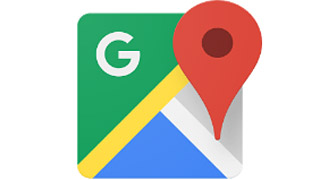
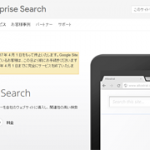

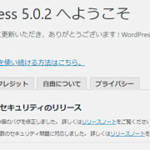

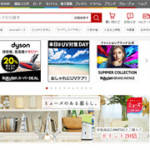




コメントする